
Với bất kỳ bản cập nhật phần mềm mới nào trên bất kỳ thiết bị nào, sẽ có những trục trặc nhỏ, những vấn đề nhỏ khiến người dùng không thể tải xuống bản cập nhật mặc dù họ có thể. Windows 8.1, bản cập nhật miễn phí cho máy tính bảng, máy tính để bàn và máy tính xách tay chạy hệ điều hành Microsoft 8 Windows 8 không khác gì.
Kể từ khi phát hành, người dùng đã báo cáo các sự cố ngẫu nhiên mà không thể tải xuống bản cập nhật. Đây là những gì cần làm khi Windows cho bạn biết cài đặt Windows 8.1 của bạn không thể hoàn thành.
Trước khi tiếp tục, nó là một ý tưởng tốt để đơn giản đóng cửa hàng Windows ứng dụng bằng cách nhấp hoặc nhấn vào đầu của nó và kéo nó xuống dưới cùng của màn hình của chúng tôi. Sau đó thử cập nhật lại. Điều này có thể khắc phục vấn đề của bạn và giúp bạn không phải tiến hành phần còn lại của quy trình này. Nếu vẫn còn giúp đỡ thì hãy tiếp tục.
Điều đầu tiên bạn muốn làm nếu bạn thấy lỗi ở trên màn hình của mình là khởi động lại các thiết bị Windows 8 và thử lại. Hãy nhớ lưu bất kỳ công việc nào mà bạn đã làm trong nền trước khi bạn khởi động lại trước. Sau khi bạn khởi động lại, don lồng mở Windows Store ứng dụng.
Nếu bạn vẫn gặp sự cố khi tải xuống bản cập nhật. Bạn sẽ cần phải mở Windows 8 Command Prompt. Đi đến Màn hình bắt đầu bằng cách nhấn phím Windows trên bàn phím hoặc nhấn nút Windows bên dưới màn hình hiển thị trên thiết bị của bạn.

Click chuột phải bất cứ nơi nào trên Màn hình bắt đầu và bấm vào Tất cả các ứng dụng nút.
Bây giờ, tìm Dấu nhắc lệnh tùy chọn trong danh sách các ứng dụng được cài đặt. Hãy nhấn chuột trái vào nó. Thay thế, nhấp chuột phải vào nó và chọn Chạy như quản trị viên từ menu ở phía dưới. Người dùng máy tính bảng nên đặt ngón tay lên Command Prompt và sau đó kéo nhẹ xuống ứng dụng để xem menu ứng dụng.
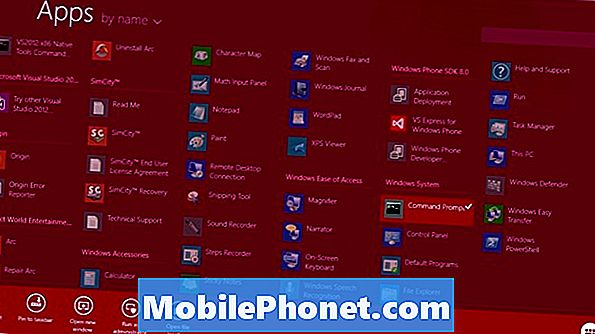
Trong menu loạinet dừng wuauservSau đó nhấn enter trên bàn phím của bạn.

Bây giờ gõ ‘bit dừng mạngSau đó nhấn enter trên bàn phím của bạn một lần nữa.

Bây giờ hãy mở một cửa sổ tệp bằng cách quay lại Desktop. Đi đến vị trí sau bằng cách nhập thủ công vào thanh địa chỉ hoặc sao chép và dán nó vào thanh địa chỉ trong cửa sổ tệp: C: Windows Phần mềm phân phối. Xóa mọi thứ trong thư mục đó.
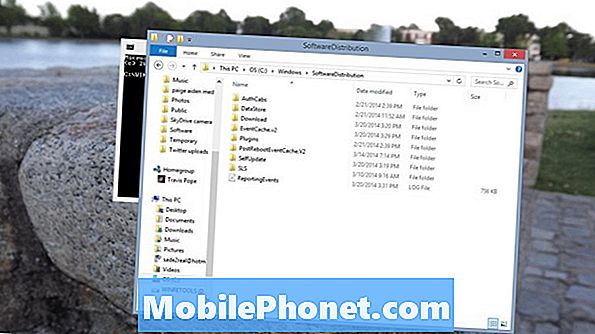
Bây giờ hãy quay lại Dấu nhắc Lệnh và nhậpmạng bắt đầu wuauservSau đó nhấn enter.

Loại tiếp theobit bắt đầu ròngSau đó nhấn enter.

Bây giờ hãy đến Windows Store và thử tải xuống Windows 8.1 một lần nữa.
Đọc: Microsoft Chi tiết Các tính năng của Windows 8.1
Đến bây giờ, bạn sẽ có thể tải xuống Windows 8.1 mà không gặp vấn đề gì. Hãy nhớ đảm bảo rằng bạn đã kết nối internet ổn định và thiết bị Windows 8 của bạn đã được cắm.


